Cách căn lề cho chữ trong Excel 2010 - Text Alignments in Excel 2010, cách định dạng, đặt font chữ cỡ chữ màu chữ, góc nghiêng tô màu nền của bảng tính excel 2010
Nếu bạn không thích căn chỉnh mặc định của ô, bạn có thể thay đổi căn chỉnh của ô. Dưới đây là những cách khác nhau để làm điều đó.
Thay đổi căn chỉnh từ tab Home
Bạn có thể thay đổi căn chỉnh ngang và dọc của ô. Theo mặc định, Excel căn chỉnh các số ở bên phải và văn bản ở bên trái. Nhấp vào tùy chọn khả dụng trong nhóm Alignment - Căn chỉnh trong tab Home để thay đổi căn chỉnh.
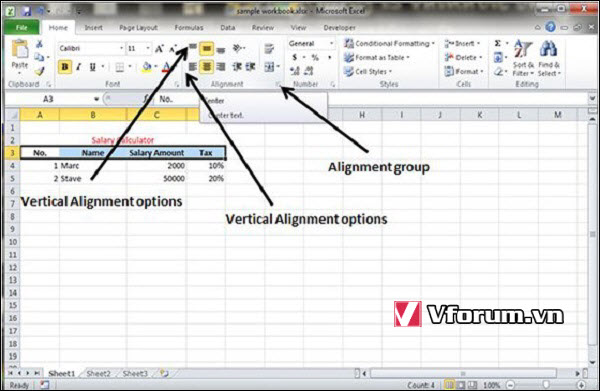
Thay đổi căn chỉnh từ các ô định dạng
Nhấp chuột phải vào ô và chọn định dạng ô. Trong định dạng ô đối thoại, chọn Tab Alignment - căn chỉnh. Chọn các tùy chọn khả dụng từ các tùy chọn căn chỉnh dọc và căn ngang.
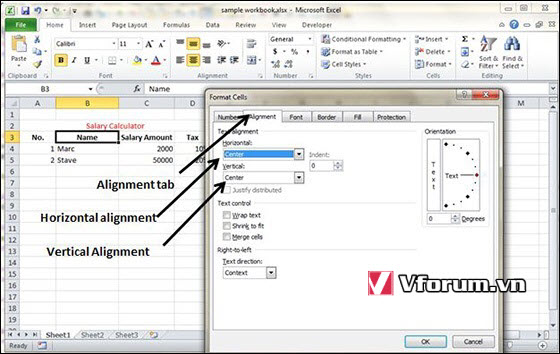
Khám phá các tùy chọn căn chỉnh
1. Căn chỉnh ngang - Bạn có thể đặt căn chỉnh ngang thành trái, giữa, phải, v.v.
Nếu bạn không thích căn chỉnh mặc định của ô, bạn có thể thay đổi căn chỉnh của ô. Dưới đây là những cách khác nhau để làm điều đó.
Thay đổi căn chỉnh từ tab Home
Bạn có thể thay đổi căn chỉnh ngang và dọc của ô. Theo mặc định, Excel căn chỉnh các số ở bên phải và văn bản ở bên trái. Nhấp vào tùy chọn khả dụng trong nhóm Alignment - Căn chỉnh trong tab Home để thay đổi căn chỉnh.
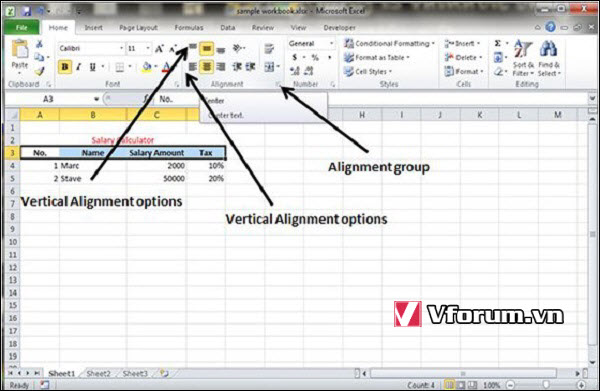
Thay đổi căn chỉnh từ các ô định dạng
Nhấp chuột phải vào ô và chọn định dạng ô. Trong định dạng ô đối thoại, chọn Tab Alignment - căn chỉnh. Chọn các tùy chọn khả dụng từ các tùy chọn căn chỉnh dọc và căn ngang.
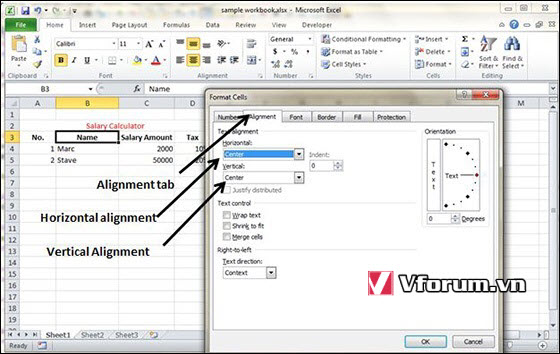
Khám phá các tùy chọn căn chỉnh
1. Căn chỉnh ngang - Bạn có thể đặt căn chỉnh ngang thành trái, giữa, phải, v.v.
- Left - Căn chỉnh nội dung ô ở bên trái của ô.
- Center - Trung tâm nội dung ô trong ô.
- Right - Căn chỉnh nội dung ô ở bên phải của ô.
- Fill - Lặp lại nội dung của ô cho đến khi chiều rộng của ô được lấp đầy.
- Justify - căn đều văn bản ở bên trái và bên phải của ô. Tùy chọn này chỉ áp dụng nếu ô được định dạng dưới dạng văn bản và sử dụng nhiều hơn một dòng.
- Top Căn chỉnh nội dung ô với đỉnh của ô.
- Center - Trung tâm nội dung ô theo chiều dọc trong tế bào.
- Bottom - Căn chỉnh nội dung ô với đáy ô.
- Justify - Căn đều văn bản theo chiều dọc trong ô; tùy chọn này chỉ áp dụng nếu ô được định dạng dưới dạng văn bản được bọc và sử dụng nhiều hơn một dòng.